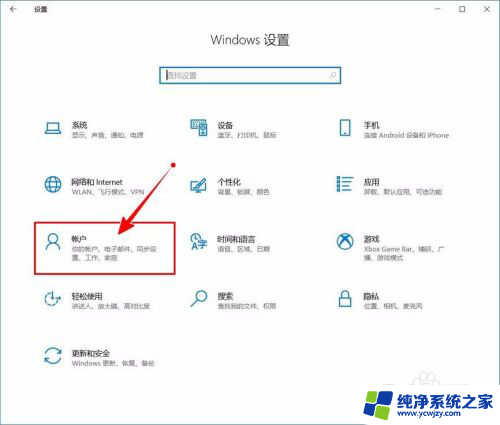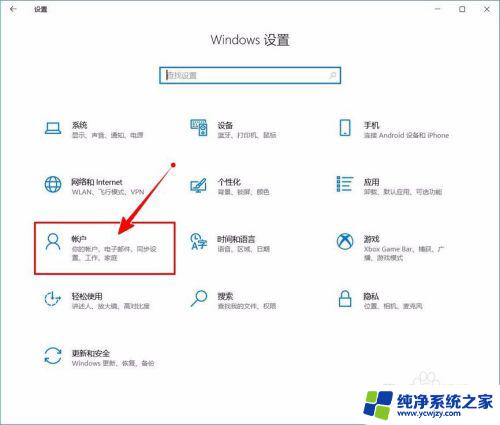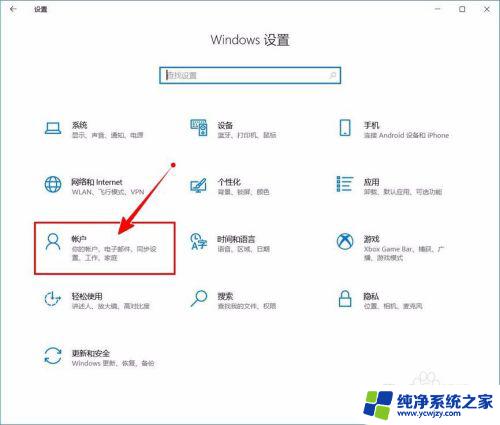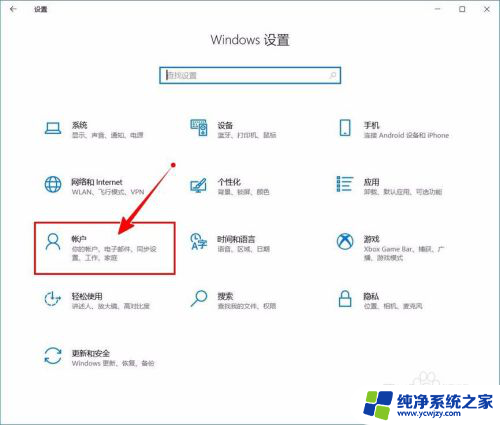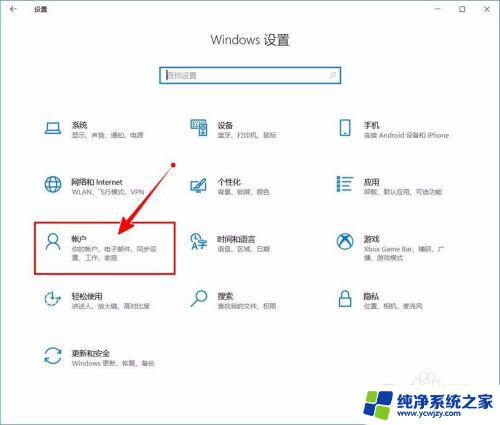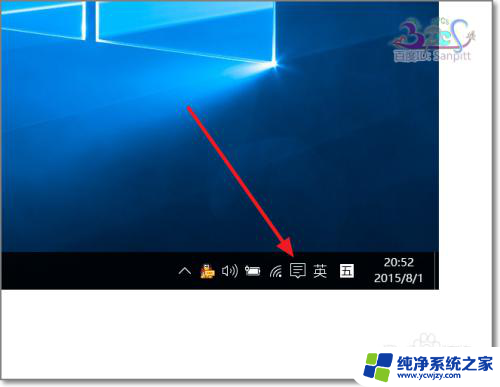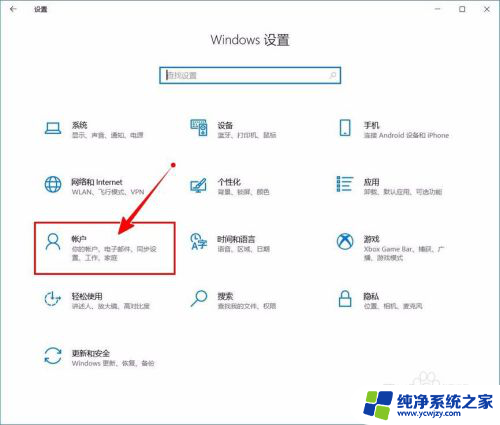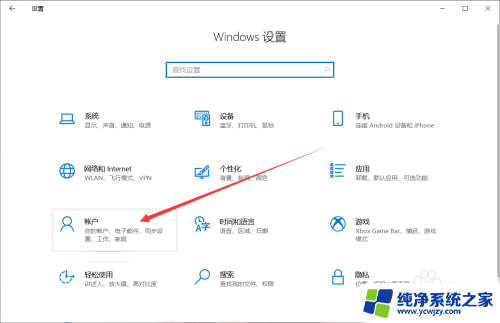win10怎么关闭开机密码和pin
更新时间:2024-05-07 14:51:44作者:jiang
Win10系统是目前广泛使用的操作系统之一,但有时候开机密码或者PIN码可能会给用户带来一些不便,想要关闭Win10系统的开机密码或者PIN码,其实并不难。下面就来介绍一下Win10怎么关闭开机密码和PIN码的方法。
方法如下:
1.点击设置图标
打开电脑,点击开始菜单中的设置图标。
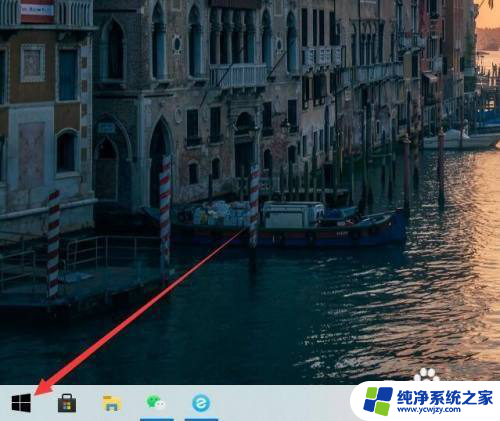
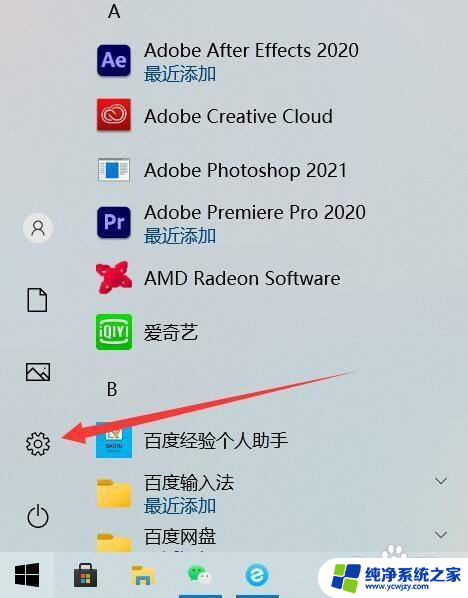
2.点击账户
在弹出的页面中点击账户选项。
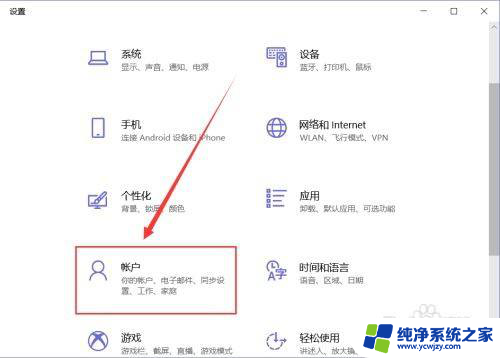
3.点击登录选项
在当前页面中点击左侧登录选项。
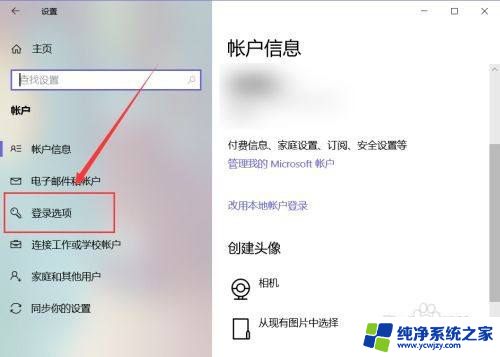
4.
点击删除
在当前页面中点击Windows Hello PIN,点击删除选项。
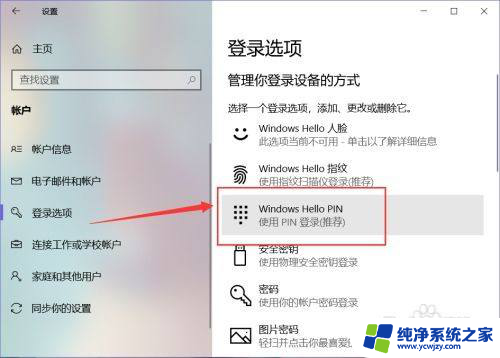
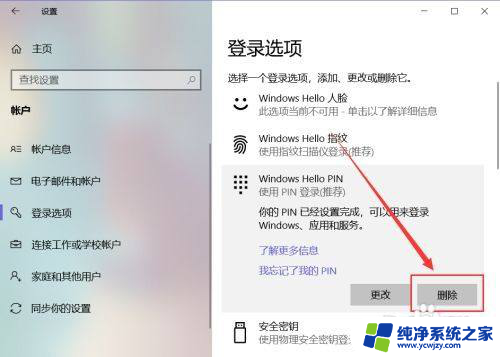
以上就是win10如何关闭开机密码和pin的全部内容,碰到同样情况的朋友们赶紧参照小编的方法来处理吧,希望能够对大家有所帮助。